วิธีรับ Windows 10 Fall Creators Update เร็วกว่าในภายหลัง
Microsoft เริ่มเปิดตัว Windows 10 Fallผู้สร้างอัปเดต (รุ่น 1709) วันอังคารของสัปดาห์นี้ นี่คือการอัปเดตฟีเจอร์ใหม่ที่สำคัญครั้งที่สี่สำหรับ Windows 10 ตั้งแต่เปิดตัวครั้งแรกในปี 2558 เวอร์ชั่นนี้คือความต่อเนื่องของผู้สร้างอัปเดตที่วางจำหน่ายในฤดูใบไม้ผลิที่ผ่านมาและมีชุดคุณสมบัติใหม่ ๆ
ตอนนี้นั่นไม่ได้หมายความว่าทุกคนทั่วโลกจะได้รับการอัปเกรดทันทีในสัปดาห์นี้ Fall Creators Update เช่นเดียวกับรุ่นก่อนจะวางจำหน่ายในเฟสและผู้ใช้ที่มีฮาร์ดแวร์ใหม่ล่าสุดควรเห็นมันก่อน “ การอัปเดตผู้สร้าง Windows 10 Fall จะเริ่มนำไปใช้กับพีซี Windows 10 ทั่วโลกในรูปแบบเริ่มต้นด้วยเครื่องที่ใหม่กว่าก่อน” John Cable ของ Microsoft เขียน Microsoft ขอแนะนำให้คุณรอจนกว่าจะมีการเสนอการอัปเดตนี้ผ่านทาง Windows Update เพื่อประสบการณ์ที่ดีที่สุด โดยทั่วไปการอัปเดตอาจเข้ากันไม่ได้กับอุปกรณ์ทั้งหมดและการอัปเดตอย่างค่อยเป็นค่อยไปทำให้ บริษัท มีเวลามากขึ้นในการแก้ไขปัญหาที่ทราบเมื่อเกิดขึ้น
อย่างไรก็ตามหากคุณได้ทำการอัปเดต Windows 10 มาพอแล้วและมีความสะดวกสบายในการจัดการกับปัญหาการอัปเดตที่อาจเกิดขึ้นต่อไปนี้คือวิธีที่คุณจะได้รับมันตรงเวลาและไม่ใช่ของ Microsoft

รับ Windows 10 Fall Creators Update ทันที
วิธีที่ง่ายที่สุดในการรับทันทีคือตรวจสอบการอัพเดทด้วยตนเอง มุ่งหน้าไปที่ การตั้งค่า> อัปเดตและความปลอดภัย และคลิก ตรวจสอบสำหรับการอัพเดต ปุ่ม. หากระบบของคุณใช้งานร่วมกันได้คุณจะเห็นการอัพเดตเริ่มดาวน์โหลดและติดตั้ง กระบวนการอัปเดตอาจใช้เวลานานพอสมควรและระบบของคุณจะรีสตาร์ทสองสามครั้งในระหว่างกระบวนการ เพียงจำไว้ว่าเมื่อคุณเลือกที่จะคว้ามัน
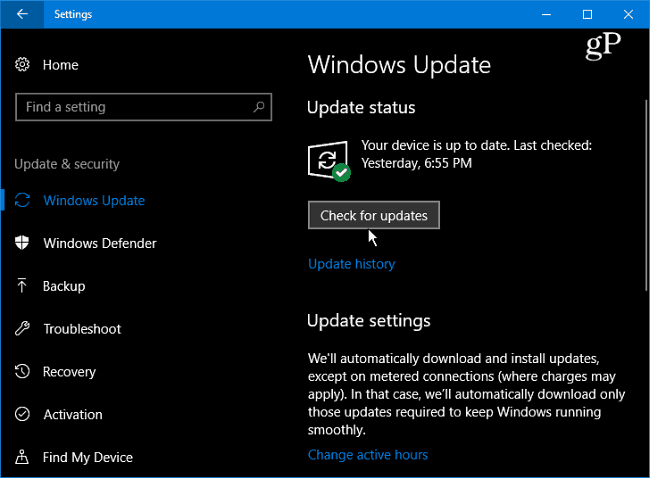
ตัวเลือกอื่นคือใช้ผู้ช่วยอัปเดต Windows 10 ไปที่หน้าซอฟต์แวร์ของ Microsoft แล้วคลิกปุ่ม อัปเดตทันที ปุ่มด้านบนเพื่อดาวน์โหลดเครื่องมือ Update Assistant
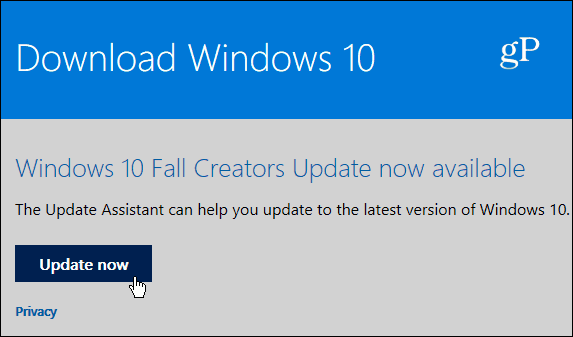
เปิดใช้งานและทำตามคำแนะนำบนหน้าจอที่จะนำคุณไปสู่กระบวนการติดตั้ง ใช้งานง่ายและจะเก็บไฟล์แอปและการตั้งค่าปัจจุบันทั้งหมดของคุณโดยอัตโนมัติ
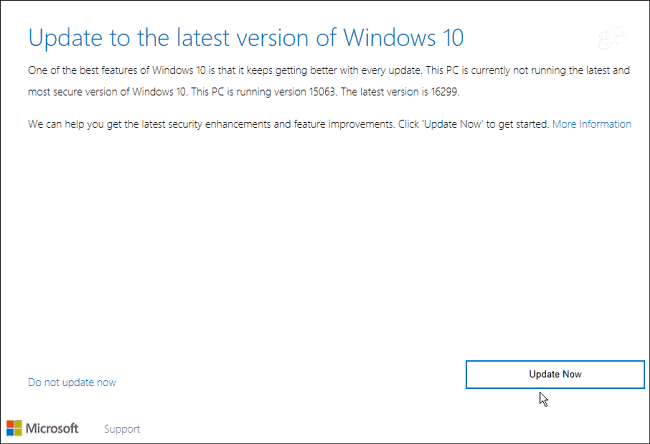
ในหน้าเดียวกันนั้นคุณสามารถคว้าสื่อเครื่องมือสร้างจาก Microsoft ซึ่งเป็นเส้นทางอื่นที่คุณสามารถทำได้ เช่นเดียวกับผู้ช่วยมันมีวิซาร์ดง่าย ๆ พร้อมคำแนะนำบนหน้าจอที่จะนำคุณเข้าสู่กระบวนการอัพเดต อย่างไรก็ตามเครื่องมือสร้างสื่อยังช่วยให้คุณสร้างสื่อการติดตั้งทางกายภาพเช่นไดรฟ์ USB หรือดีวีดี อย่าลืมยืนยันว่าได้เลือกตัวเลือก“ เก็บไฟล์และแอพส่วนตัว” เนื่องจากคุณต้องการอัปเดตไม่ใช่การติดตั้งใหม่ทั้งหมด
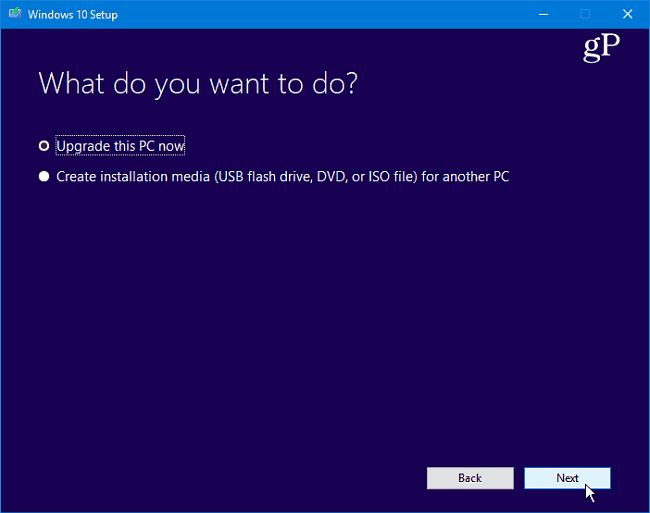
ในทางตรงกันข้ามถ้าคุณไม่มีความปรารถนาที่จะได้รับอัปเดตนี้เพราะทุกอย่างทำงานได้ดีและคุณไม่มีเวลาจัดการกับปัญหาการอัปเดตคุณสามารถรอได้อย่างแน่นอน อ่านบทความของเราเกี่ยวกับการหน่วงเวลาเลื่อนหรือปิดกั้นการอัปเดตผู้สร้างของ Windows 10 Fall หากคุณใช้งาน Windows 10 คุณสามารถเลื่อนการอัปเดตได้ตลอดทั้งปี
คุณกำลังจะย้ายไปที่ Fall Creators Update เร็วกว่าในภายหลังหรือไม่? แจ้งให้เราทราบความคิดของคุณในส่วนความคิดเห็นด้านล่างหรือเยี่ยมชมฟอรัม Windows 10 ของเราสำหรับการสนทนาและคำแนะนำในการแก้ไขปัญหาเพิ่มเติม










ทิ้งข้อความไว้